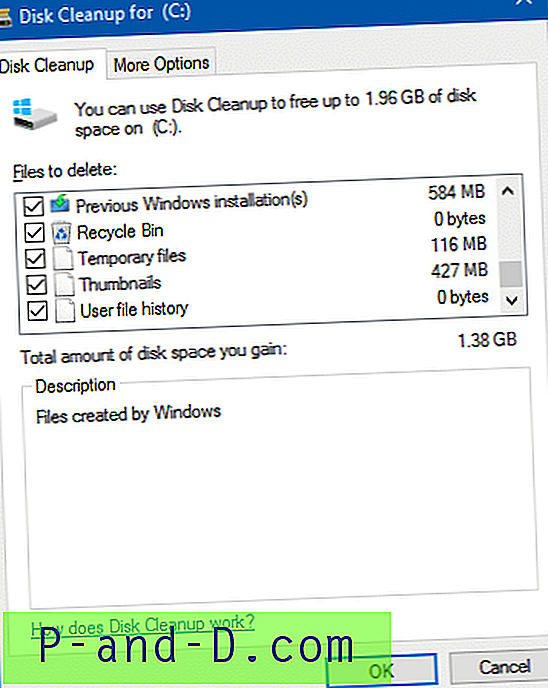Jei paklaustumėte kompetentingo kompiuterio vartotojo, kaip visiškai pašalinti „Internet Explorer“ iš „Windows“, jie greičiausiai patartų to nedaryti, nes IE yra „Windows“ dalis ir kai kurioms funkcijoms reikia, kad būtų IE failai, ar kiltų gedimų ir kitų keistų problemų. Tas pats principas galioja ir „DirectX“. Paprasčiau tariant, „DirectX“ yra „Windows“ technologija, leidžianti pasiekti geresnį grafikos ir garso įrašų našumą žaidžiant žaidimus ar žiūrint vaizdo įrašus kompiuteryje. Net jei GALITE visiškai pašalinti „DirectX“, beveik garantuojate, kad tai padarę susidursite su savo kompiuterio problemomis.
Pvz., Jei pašalinote „DirectX“ ir bandėte paleisti „Windows Live Messenger“, pasirodys klaidos iššokantis langas: „Ši programa buvo paleista, nes DSOUND.dll nerasta. Iš naujo įdiegę programą gali išspręsti šią problemą “. Taip yra todėl, kad dsound.dll yra „DirectX“ dalis, kuri prideda „Direct Sound“ funkcijų, o tam reikia „Messenger“. Prisijungus prie „Outlook.com“ ekranas ir reklamos mirksi. Kalbant apie kompiuterinius žaidimus, viskas, kas priklauso nuo „DirectX“, nebus paleista, o tai yra dauguma žaidimų, kuriuos galima įsigyti šiandien.

Taigi, jei kyla problemų bandant žaisti žaidimą ar žiūrėti vaizdo įrašą ir žinant, kad tai turi ką nors bendro su „DirectX“, pirmiausia siūlome atsisiųsti naujausią „DirectX“ versiją ir atlikti pakartotinį įdiegimą. Tai pakeis trūkstamus failus. Tačiau jei pakartotinis diegimas nepavyksta arba problema neišsprendžiama, paskutinė galimybė būtų pašalinti „DirectX“ ir bandyti įdiegti dar kartą. Štai keletas skirtingų būdų, kaip išbandyti ir pašalinti „DirectX“. Pastaba: visiškai pašalinę jį iš savo kompiuterio negalėsite iš naujo įdiegti „DirectX“, todėl tai nėra idealus būdas tai įgyvendinti. Jei bandysite paleisti dxwebsetup.exe, gautumėte klaidą „Įvyko vidinė sistemos klaida. Norėdami sužinoti problemą, žiūrėkite DXError.log ir DirectX.log aplanke „Windows“. “ Keista, bet abiejų žurnalo failų nerandama „Windows“ kataloge. Ką jums reikia padaryti, tai pirmiausia iš „Windows“ sąrankos disko grįžti į originalų „DirectX“, tada įdiegti ir atnaujinti „DirectX“ į naujausią versiją. Yra keli įrankiai ir scenarijai, kurie gali padėti pašalinti „DirectX“ arba grąžinti originalų „DirectX“ iš „Windows“ diegimo kompaktinio disko.
1. Paprastas registravimo įsilaužimas
Pirmasis triukas, kurį bandoma priversti „DirectX“ įdiegti iš naujo, yra nedidelis registro pakeitimas. Tai paprasčiausias būdas sukčiauti „Windows“ galvojant, kad jame yra įdiegta senesnė „DirectX“ versija, todėl naujausią versiją vėl bus galima įdiegti viršuje. Tai lengviausia ištaisyti ir nereikia naudoti trečiųjų šalių programinės įrangos. Atlikite šiuos paprastus veiksmus:
1. Vykdykite „Regedit“ paspausdami klavišus „Win“ + R, kad gautumėte „Run Box“, ir įveskite „Regedit“, tada paspauskite „Enter“.
2. Raskite šį registro raktą:
HKEY_LOCAL_MACHINE \ SOFTWARE \ Microsoft \ DirectX
Tada turėtumėte pamatyti vertę, vadinamą „Versija“, kurios duomenų vertė yra 4.09.00.0904
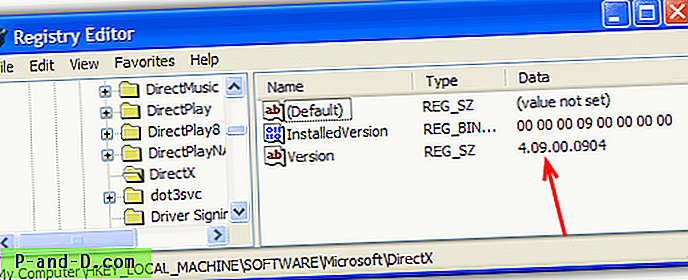
3. Tiesiog dukart spustelėkite Versija ir pakeiskite numerį nuo 4.09.00.0904 iki 4.08.00.0904 . Tada uždarykite registro rengyklę.
Jei nesate tas, kuris mėgsta žvalgytis registre, tiesiog atsisiųskite vieną iš .reg failų iš apačios ir dukart spustelėkite, kad vieną iš aukščiau išvardytų numerių importuotumėte jums.
Nustatykite versiją 4.08.00.0904 | Grįžkite į 4.09.00.0904 versiją
Dabar atsisiųskite ir paleiskite „DirectX“ diegimo programą, ir ji turėtų būti įdiegta iš naujo. Tai taip pat gali veikti „Windows Vista“ ir 7, nes 4.09.00.0904 versijos numeris yra tas pats. Nors mes to visiškai neišbandėme šiose operacinėse sistemose, todėl darykite tai atsargiai ir savo rizika.
2. „ DirectX 9“ pašalinimas

Šis pašalintuvas naudoja jūsų originalų XP kompaktinį diską ir iš jo atkuria originalius „DirectX 8“ failus. „DirectX 9“ pašalintuvas iš „DirectX 8“ failų iš „Driver.cab“, esančio kompaktinio disko „i386“, išskleidžia į standžiojo disko aplanką, vadinamą C: \ DXTEMP. Ištraukite „DirectX 9 Uninstaller“ failus ir vykdykite „UnDx9.bat“ failą. Tai pradės „DirectX 9“ failų pašalinimo ir pakeitimo procesą. „UnDx9 Uninstaller“ paketinis failas TURI BŪTI NAUDOTAS SAUGIU REŽIMU, nes „DirectX“ failai bus užrakinti įprastu režimu. Įrankis gali pašalinti „DirectX 9“ tik iš „Windows XP“ ir „2000“.
Atsisiųskite „DirectX 9 Uninstaller“
2 puslapyje yra dar trys būdai, kaip pašalinti ar atšaukti „DirectX“.
1 2Toliau › Peržiūrėti visus

![[SPRENDŽIAMA] Nėra interneto ryšio: ERR_INTERNET_DISCONNECTED](http://p-and-d.com/img/tech-tips/384/there-is-no-internet-connection.png)